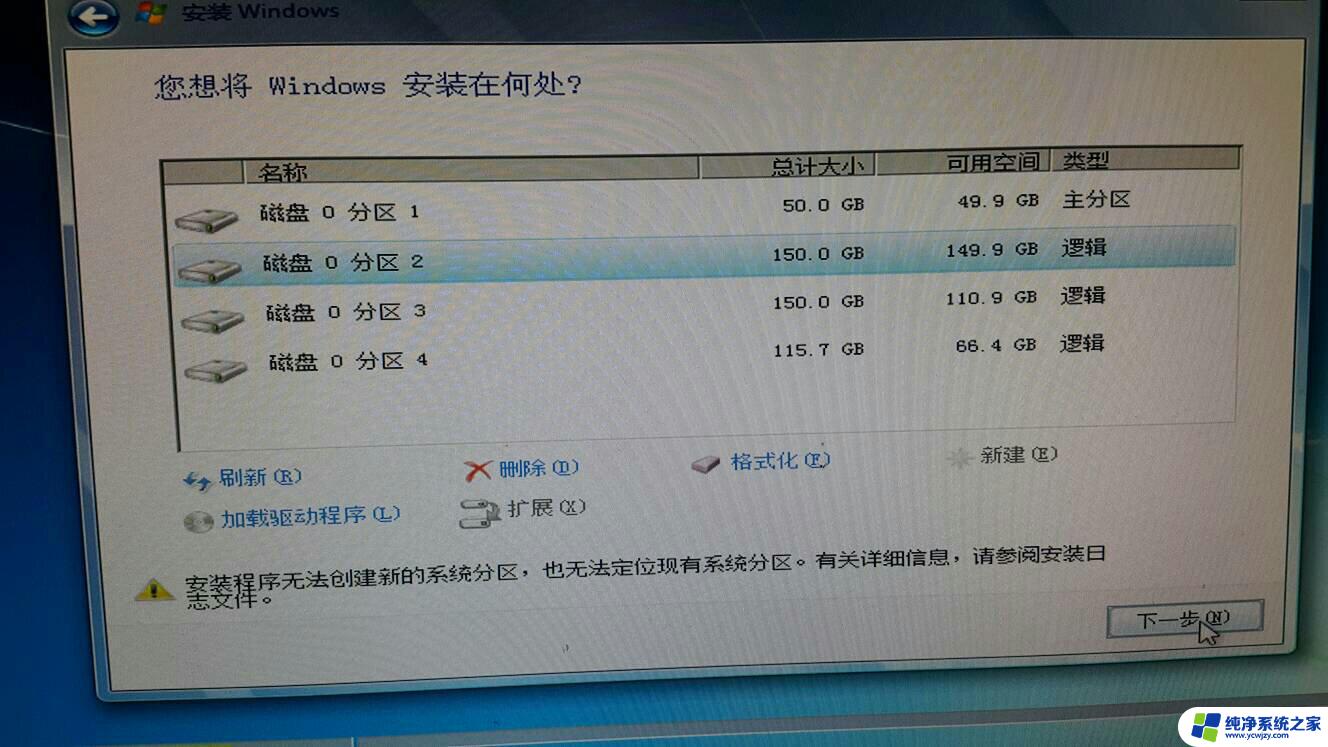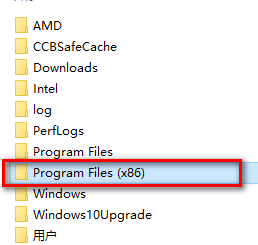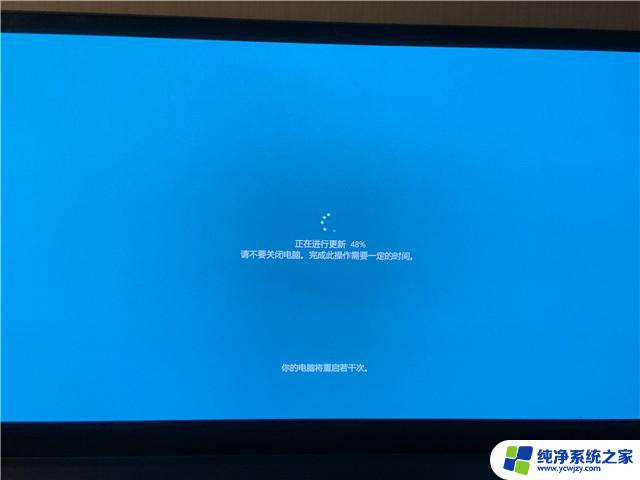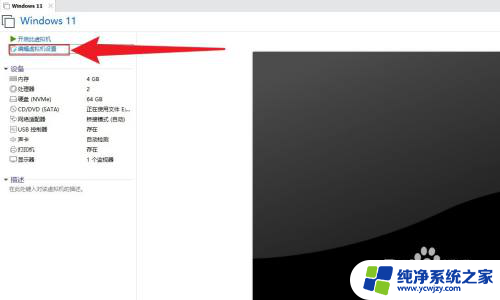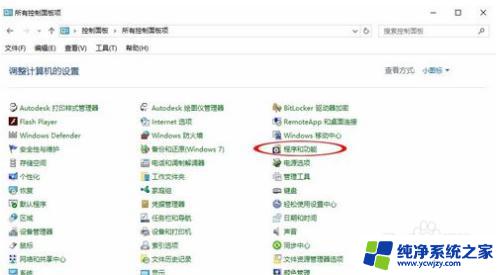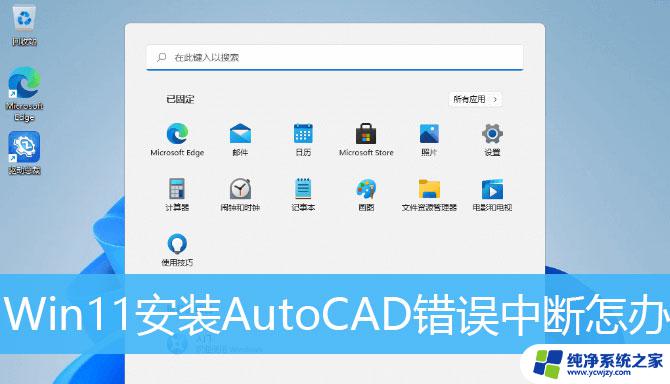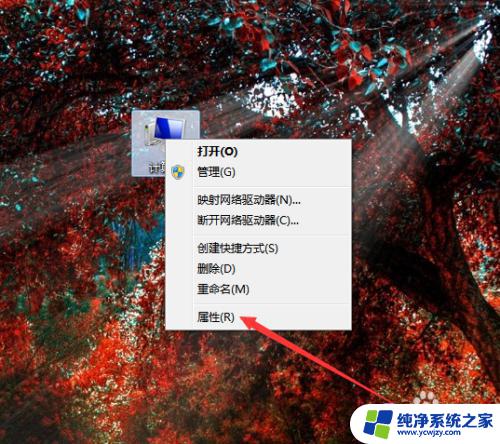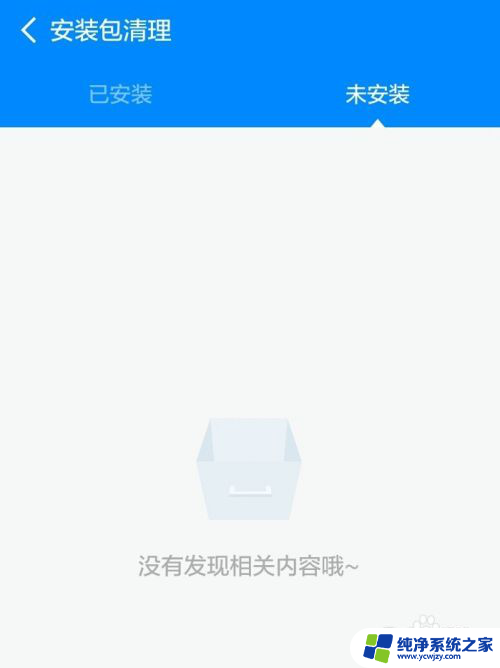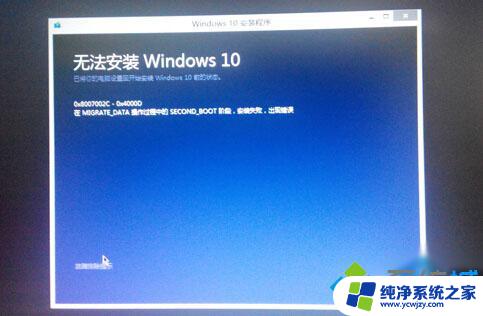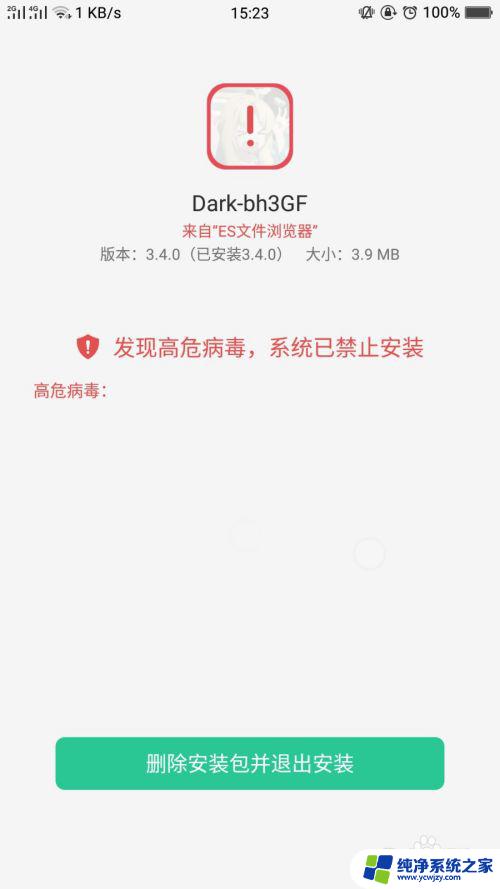bootmgr pbr黄灯怎么解决 解决安装系统时出现BOOTMGR PBR黄色感叹号的方法
bootmgr pbr黄灯怎么解决,在安装操作系统时,有时候我们可能会遇到一个令人困惑的问题,那就是BOOTMGR PBR黄色感叹号的出现,这个问题会导致我们无法正常启动计算机,给我们带来很大的困扰。幸运的是我们可以采取一些简单的方法来解决这个问题。在本文中我将介绍一些解决BOOTMGR PBR黄色感叹号的方法,希望能对大家有所帮助。
具体步骤:
1.一般,这是系统引导的问题,因为此时尚未安装操作系统,通常可以采取以下措施。如果在多系统中,可以进入另一个操作系统中。将需要安装系统的盘格式化一下,如果硬盘中没有操作系统了,那么只能在u盘PE系统中操作。

2.双击我的电脑→右键点击需要安装系统的磁盘(通常是C盘)→格式化。
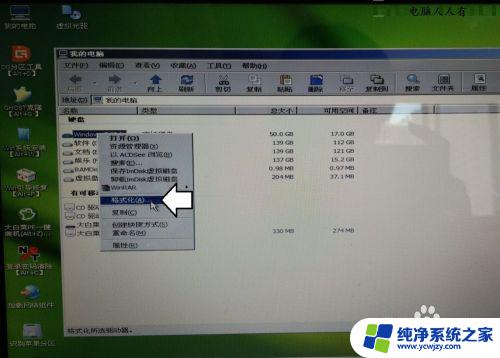
3.注意:如果安装Windows 7 操作系统,那么格式化的文件系统一定要是NTFS格式。否则也不能正常安装。

4.如果,格式化之后还不行,可以使用u盘PE系统自带的修复引导的工具(win引导修复)修复一下。
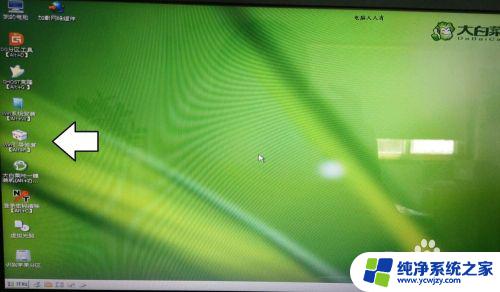
5.打开之后,点选需要引导的(安装操作系统的)C盘。
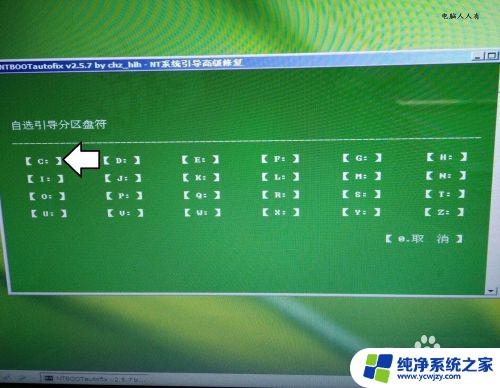
6.选择开始修复。

7.再重新打开WinNTSetup安装系统的工具,引导选项中BOOTMGR PBR就会正常了(绿色)。

8.如果,此时还是有黄色警示号,可以暂时不管它,继续安装。
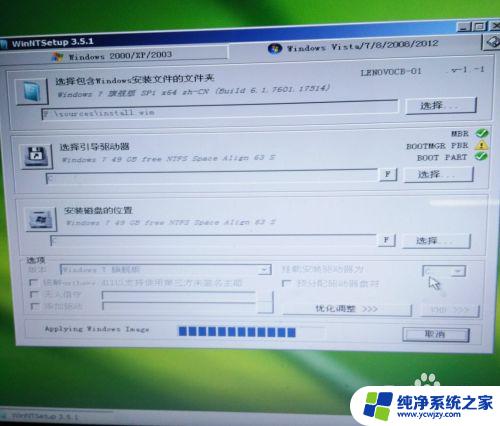
9.安装完毕,该BOOTMGR PBR引导项目自动变成绿色的了。

10.这里还有一个比较重要的步骤,可能会被忽略。那就是重启电脑之后,一定要在BIOS的启动项中将USB改为硬盘启动(HDD)。

11.否则会在进入安装的过程中出现终止安装的情况(安装程序正在启动服务处卡住)。
如果可以进入命令提示符窗口,可以使用命令新建账户(参考以下经验)。

以上就是如何解决 bootmgr pbr 黄灯问题的全部内容,如果你遇到了这种情况,可以尝试按照小编的方法来解决,希望这对大家有所帮助。